Мовна панель використовується для управління розкладкою клавіатури на робочому персональному комп’ютері. Зазвичай вона розташовується на панелі внизу екрана, яка називається трей. В згорнутому вигляді на ній відображається абревіатура поточного мови введення, наприклад, Uk (Russan) або En (Англійська). В цій статті детально описано, як знайти і відновити зниклу мовну панель на робочому столі у Windows 7, а також як додати мову в мовну панель.Зміст
Перед тим, як намагатися знайти зниклу кнопку керування мовами, спробуйте уважно оглянути свій робочий стіл. Справа в тому, що в треї вона знаходиться лише в згорнутому стані, а в розгорнутому вона являє собою невелике віконце, в яке система може вивести поточний мову введення.
Налаштування трея
Самий тривіальний спосіб, як відновити мовну панель – змінити конфігурації трея. Можливо, ви або будь-який інший користувач під час виконання будь-яких завдань випадково змінили налаштування через панель керування, в результаті чого потрібний вам об’єкт був захований.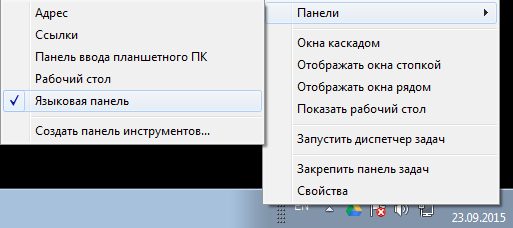
Вам необхідно клацнути ПКМ в будь-якому вільному від піктограм місці трея. У розташовувався спадаючому меню потрібно вибрати самий перший розділ, який називається «Панелі». Вам потрібно поставити відмітку навпроти пункту «Мовна панель», щоб знову включити цей елемент інтерфейсу і повернути його на звичну вам позицію.
Налаштування мов
Якщо описаний вище простий спосіб не справив ефекту, користувачі можуть спробувати повернути потрібний об’єкт через меню керування Windows. Для виконання подібних завдань вам потрібно зробити наступне:
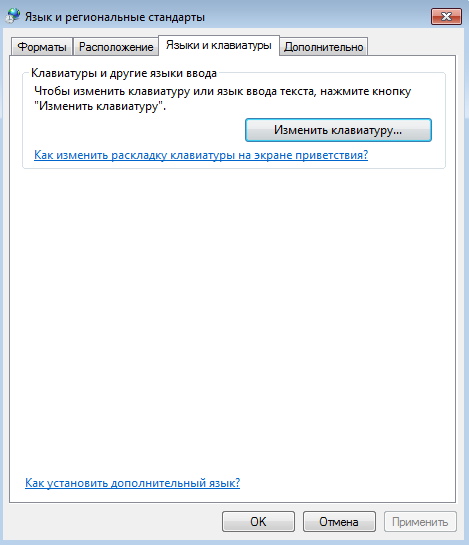
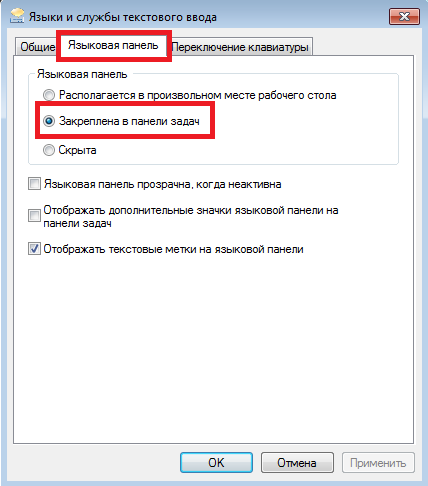
Ви також можете включити нову мову в список використовуваних за допомогою кнопки «Додати», яка розташована тут же, в меню управління, у вкладці «Загальні». Просто виберіть цікавлять вас розкладки в списку, відзначте їх галкамі і клацніть «Ok», після чого вони будуть встановлені у вашій операційній системі на додаток до стандартних англійській та російській.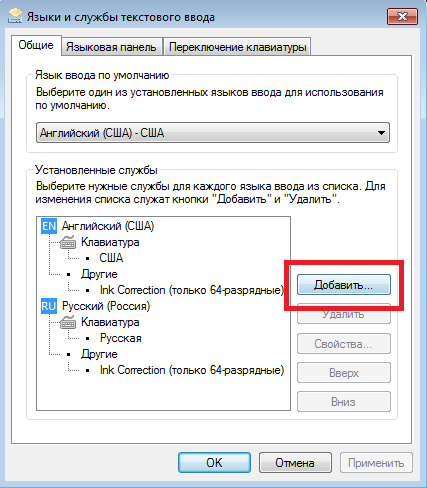
Реєстру Віндовс
Якщо попередні способи не допомогли вам відновити мовну панель Windows 7, можливо, в результаті системних збоїв або вірусних програм був пошкоджений реєстр вашої системи. Якщо відповідний запис було видалено зі списку задач, кнопка управління мовами не зможе коректно виводитися на робочий стіл.
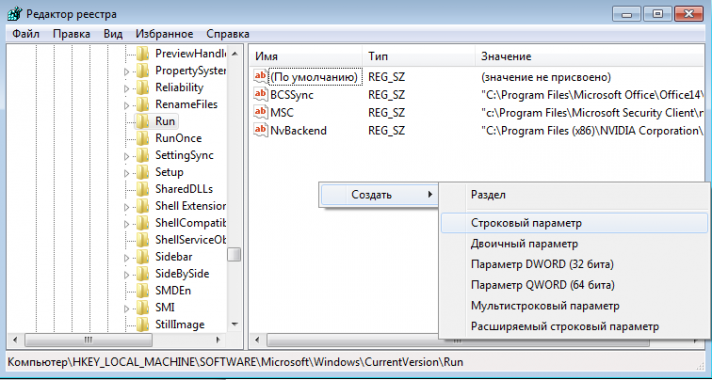
![]()



